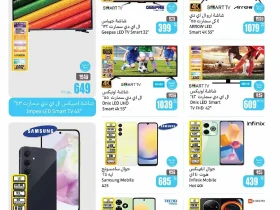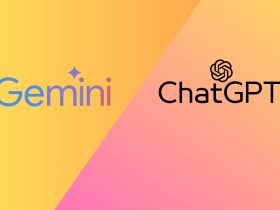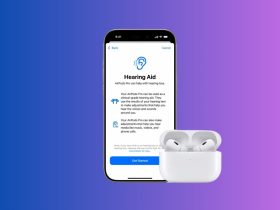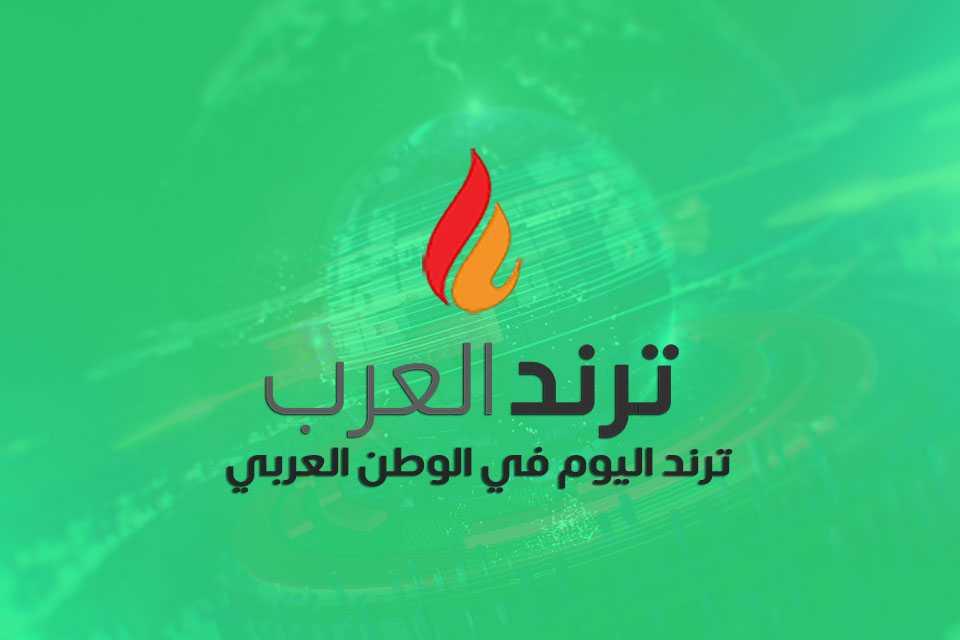يفضل استخدام طريقة عرض ايقونة كبيرة حتى تتمكن من مشاهدة و معاينة الصور والتي تعد من المهام المميزة المتوفرة في الحاسب الآلي، والذي ينقسم مكوناته إلى مكونات مادية وأخرى برمجية، والتي استخدامها لتسهيل عملية التعامل مع الحاسوب، ومن خلال ، سنتحدث عن إجابة السؤال بشكل تفصيلي.
يفضل استخدام طريقة عرض ايقونة كبيرة حتى تتمكن من مشاهدة و معاينة الصور
يفضـل استخدام طريقة عرض أيقونة كبيرة حتى تتمكن من مشاهدة ومعاينة الصور هي عبارة صحيحة، حيث يتم استخدام تلك الخاصية بهدف تسهيل عملية عرض الصور والملفات المتواجدة بداخل الأيقونات، حيث إن ذلك يساعدك في مشاهدة الملف من الخارج دون الحاجة إلى فتح الملف على الكمبيوتر الخاص بك.
شاهد أيضًا: ما المادتان الناتجتان عن عملية البناء الضوئي ؟
أيقونة معاينة الصور والملفات
إن أيقونة المعاينة في الحاسب الآلي، هي من الخدمات الهامة للغاية التي تساعد مستخدمي الكمبيوتر، والتي تساعد في مشاهدة ومعاينة الصور من الخارج، مما يجعل المستخدمين في عدم الحاجة لفتح الملفات على سطح المكتب بهدف التعرف على ما بداخلها. لذلك يفضل استخدام طريقة عرض أيقونة كبيرة لتتمكن من مشاهدة ومعاينة الصور.
شاهد أيضًا: مهمة ضغط الملفات و المجلدات هي توفير السعة التخزينية
طريقة إظهار أيقونة معاينة الصور والملفات
بعدما تحدثنا عن سؤال يفضـل استخدام طريقة عرض أيقونة كبيرة حتى تتمكن من مشاهدة ومعاينة الصور، سنتحدث عن الخطوات المطلوبة لتفعيل تلك الخاصية وهي:[1]
- في البداية يتم التوجه إلى لوحة التحكم /Control Panel في الكمبيوتر.
- اختيار أيقونة File Explorer Options.
- سوف تظهر لك نافذة جديدة يتم اختيار أيقونة “View”.
- قم بإزالة العلامة المتواجدة بجوار خيار Always show icon، never thumbnails.
- النقر على حفظ.
- هنا سوف يتم عرض قوالب المعاينة على الكمبيوتر.
في حالة لم يتم إظهار الأيقونات يمكن حل المشكلة من خلال اتباع التالي:
- النقر بزر الفأرة الأيمن على بارتشن سي.
- اختيار Properties.
- النقر على تبويب عام أو General.
- بعد ذلك قم بالنقر على زر Disk Cleanup.
- سيظهر لك نافذة بها الملفات غير الضرورية.
- يتم العمل على حذفها بشكل كامل.
- سيتم إصلاح المشكلة.
إلى هنا نكون وصلنا بكم لختام مقال يفضـل استخدام طريقـة عـرض ايقونة كبيرة حتى تتمكن من مشاهدة و معاينة الصور، والذي قدمنا من خلاله الإجابة الصحيحة للسؤال بشكل تفصيلي.
المراجع
- ^
support.microsoft.com , إظهار أيقونات سطح المكتب أو إخفاؤها أو تغيير حجمها , 17/09/2022